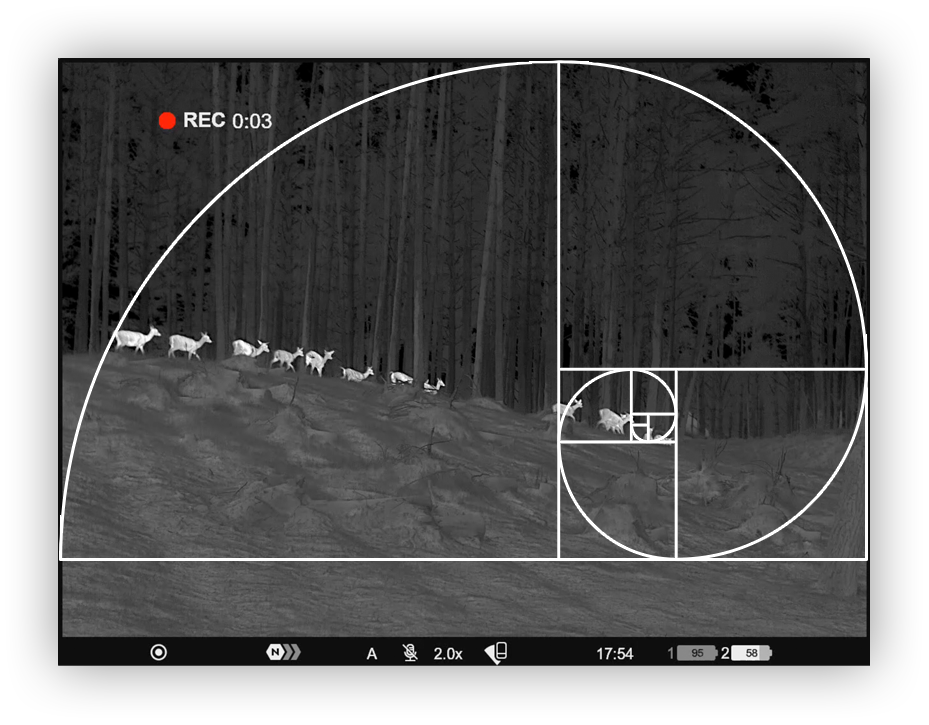Expert Contributor:
Magnus Winbjörk
Pour capturer les meilleures séquences d’animaux possibles avec votre appareil Pulsar, deux conditions suffisent : être au bon endroit au bon moment, et ajuster correctement les paramètres généraux.
Si la première ne dépend pas de vous, la seconde n’est l’histoire que de quelques minutes. Voici nos conseils pour réussir des séquences nettes avec n’importe quel appareil Pulsar.
Mise au point et paramétrage de la scène
La mise au point sur votre cible est un élément clé pour créer des séquences de qualité, une vidéo floue pouvant facilement gâcher l’expérience de visionnage.
Pour ajuster la mise au point, vous devez d’abord localiser l’animal que vous souhaitez filmer. Une fois ceci fait, effectuez la mise au point sur l’animal au niveau de grossissement de base. En guise de confirmation, répétez la manipulation à un niveau de grossissement plus élevé ou sous le mode “Picture-in-Picture”.
Gardez à l’esprit que les animaux restent rarement complètement immobiles, ajustez donc la molette de mise au point à la distance adaptée.
Gardez en tête ce à quoi ressemblera votre enregistrement et déterminez votre principe de composition photographique préférée (“règle des tiers”, “cadrage”, “nombre d’or”, etc.).
Magnus Winbjörk, photographe animalier, donne une autre astuce pour une composition qui aidera à capturer un animal d’une manière plus fascinante.
“La zone derrière l’animal est en général moins intéressante, il est donc préférable de laisser de l’espace devant l’animal, ou dans la direction dans laquelle il se déplace. De cette façon, vous soulignez son regard ou son mouvement, plutôt que de donner l’impression qu’il sort du cadre”, explique Magnus.
Réglage des filtres et de la compression
Certains paramètres ne sont pas adaptés à la capture de séquences et empêchent d’obtenir des vues captivantes.
Premier filtre – le “lissage”. Même s’il a son domaine d’utilisation, il est préférable de désactiver le filtre lorsque vous démarrez un enregistrement. Vous capturerez ainsi une image nette avec plus de détails. Pour savoir si le filtre est activé, recherchez l’icône en forme de vague dans la barre d’état.
Essayez également d’utiliser le “mode d’amélioration de l’image” inférieur (recherchez les lettres N/H/U dans la barre d’état). Vous devez utiliser le plus souvent le mode “Normal” (N), c’est celui qui donne l’image la plus nette. Le mode “Élevé” (H) est plus adapté à des conditions d’humidité élevée. Enfin, quand vous prenez une photo, essayez autant que possible d’éviter le mode “Ultra” (U).
Encore une chose qui devrait donner un avantage à vos séquences : désactivez la compression vidéo dans le menu principal. Il garantit une meilleure qualité vidéo une fois que vous exportez votre fichier, en l’enregistrant sous une résolution plus élevée. Ce dernier point est important car les écrans de téléphone et d’ordinateur sont plus grands que ceux des caméras thermiques, une résolution plus élevée permet donc une expérience d’observation plus fine.
Sélection de la bonne palette couleur
N’oubliez pas non plus que choisir avec précision la bonne palette couleur pour vos séquences peut améliorer vos enregistrements.
Préférez la palette couleur “Blanc chaud” pour enregistrer une vidéo, car c’est celle qui fournit le plus de détails en arrière-plan. Mais s’il pleut ou si votre image comporte un bruit de fond trop important à cause de l’humidité, passez à la palette “Noir chaud”. Cela aidera à masquer le bruit de fond blanc sur les plaines et arrière-plans froids.
Pensez également à ajuster les paramètres de luminosité et de contraste dans le menu rapide, qui pourraient améliorer considérablement la qualité de l’image.
Trépied et stabilité de l’image
Le maintien de la stabilité de l’image est l’un des principaux éléments pour obtenir un rendu professionnel. Sinon, votre enregistrement aura l’air d’un film amateur.
Par conséquent, utilisez toujours un trépied quand vous le pouvez, vous serez sûr d’avoir une image plus stable. À ce propos, certains appareils nécessitent un adaptateur spécifique pour le montage sur trépied, comme les Merger ou le Telos LRF.
Un bon entraînement pour réduire le nombre de prises consiste à répéter les actions que vous prévoyez d’effectuer pendant votre enregistrement. Par exemple, si vous comptez utiliser le LRF ou le zoom, entraînez-vous avant pour assurer un enregistrement plus fluide et moins instable.
Pour rappel, vous pouvez contrôler de nombreuses fonctionnalités via l’application Stream Vision, sans avoir à toucher votre appareil sur le trépied. En utilisant l’application, vous réduirez les flous cinétiques et pourrez ajuster les paramètres tels que le zoom, le mode “Picture-in-Picture”, la luminosité, le contraste, etc.
La télécommande sans fil vous aidera également avec une lunette de visée thermique Pulsar, en vous donnant là encore le contrôle de l’appareil à distance.
Magnus Winbjörk ajoute que même la façon dont nous contrôlons notre corps peut réduire le flou cinétique.
Si vous souhaitez enregistrer des séquences fluides et stables, plaquez fermement vos coudes contre votre corps. Ensuite, gardez vos bras stables et faites pivoter le haut de votre corps en suivant votre cible avec l’appareil. Vous verrez, le résultat est bien meilleur.
Magnus Winbjörk
Début et fin de la vidéo
Il est important de toujours anticiper. Et donc, de penser au processus d’édition pendant que vous filmez.
Première chose – démarrez un enregistrement vidéo juste après l’étalonnage du capteur. Pour ce faire, appuyez brièvement sur le bouton “On/Off” – vous entendrez le son de l’obturateur.
Une fois l’enregistrement démarré, attendez au moins 2 secondes avant d’effectuer une action. Ceci vous aidera lors du montage vidéo. De plus, cela stabilisera la vidéo au préalable.
Faites de même, c’est-à-dire n’effectuez aucune action pendant 2 secondes avant de terminer l’enregistrement vidéo.
Téléchargement de la séquence
Une fois que vous avez terminé votre enregistrement sur le terrain, il est temps de télécharger et de visualiser vos séquences capturées.
Vous pouvez télécharger la vidéo depuis votre appareil de plusieurs manières : via l’application Stream Vision 2, avec votre téléphone ou votre ordinateur portable, ou via un câble.
Si vous souhaitez utiliser le câble, commencez par éteindre votre appareil. Ensuite, connectez le câble à l’appareil et à votre téléphone ou ordinateur portable. Allumez votre appareil sans débrancher le câble. Un message avec deux options s’affichera sur l’écran de votre appareil. Sélectionnez “Utiliser comme espace de stockage”. Enfin, ouvrez l’explorateur de fichiers sur votre téléphone ou ordinateur portable et localisez l’appareil Pulsar connecté.
Nous espérons que ces indications vous seront utiles. Et que vous continuerez à vous entraîner et à pratiquer pour capturer les meilleures séquences possibles. Vous verrez – le jeu en vaut la chandelle.